작업공간(팀)
이 기능은 다음에서만 사용할 수 있습니다. ScaleX® 엔터프라이즈 고객인 경우 조직의 솔루션 설계자 또는 계정 담당자에게 문의하여 액세스를 활성화하십시오.
작업 공간을 사용하면 조직 내에서 전담 팀을 만들고, 맞춤형 플랫폼 정책을 적용하고, 고유한 하드웨어 및 소프트웨어 포트폴리오를 선별하고, 각 팀에 대해 격리된 청구 및 송장 발행을 유지하는 동시에 전사적 정책을 준수할 수 있습니다. 작업 공간을 사용하면 각 팀에 관리를 위임하여 팀이 자신의 사용자 그룹, 프로젝트 및 리소스를 관리할 수 있도록 하는 동시에 공유 지침 내에서 협업하여 원활하고 효율적으로 작업할 수 있습니다.
여러 작업 영역을 만드는 것은 여러 사업부가 있는 조직, 다국적 팀이 있는 조직, 대부분 독립적인 기능 팀이 있는 조직의 관리 요구 사항을 수용하는 데 유용할 수 있습니다.
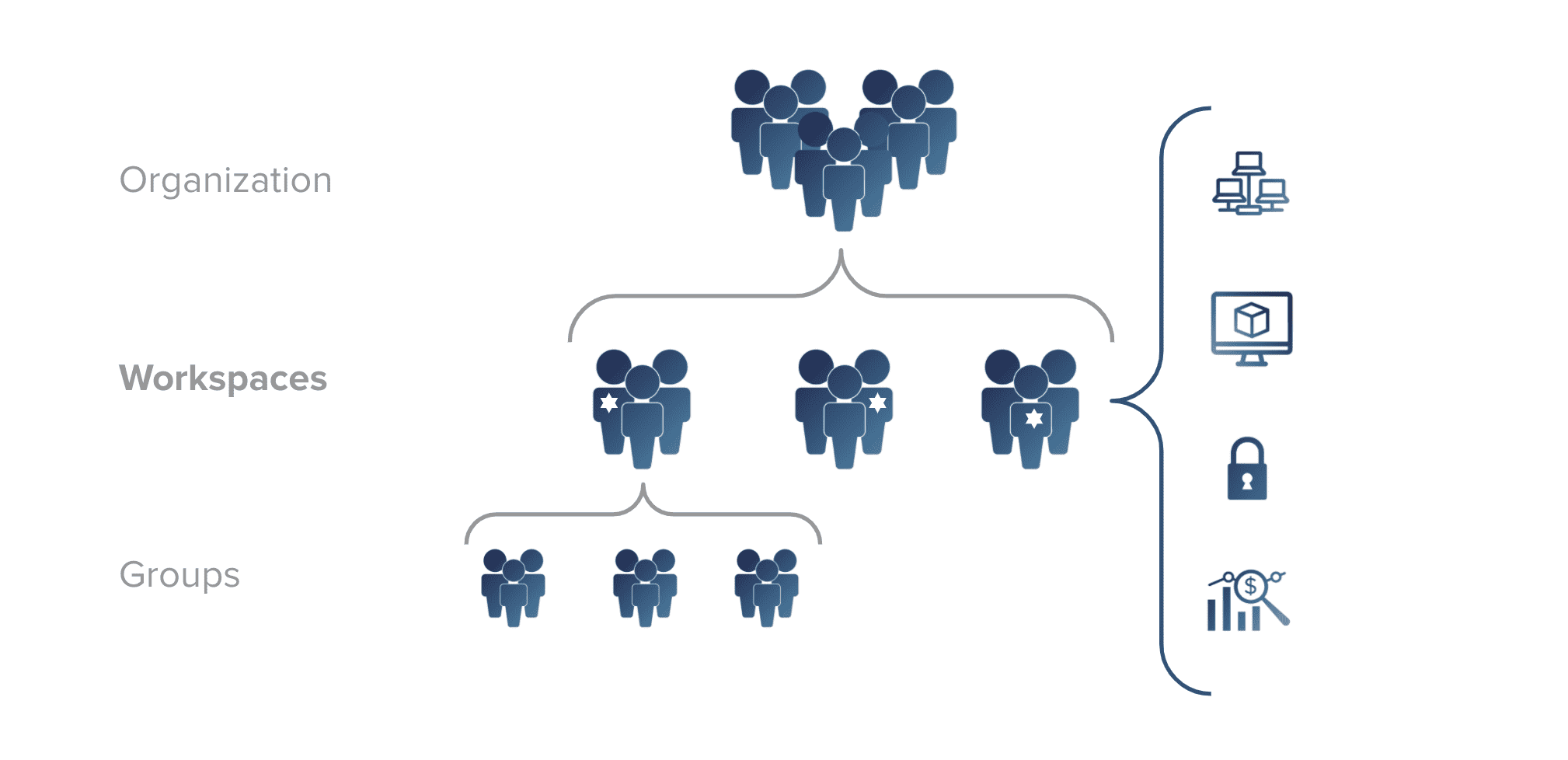
작업공간 관리
기본적으로 Rescale 플랫폼에서 생성된 모든 조직은 단일 조직을 갖습니다. 작업 공간작업 공간을 통해 Rescale 고객은 전담 팀을 만들 수 있습니다... 더 보기 조직을 위해. 이 작업 공간을 기본 작업 공간이라고 하며 다른 작업 공간이 생성되지 않은 경우 모든 멤버가 해당 작업 공간에 속합니다.
작업 영역에 대한 세부 정보 생성, 업데이트 또는 삭제는 관리 포털 > 팀 > 작업 영역 페이지를 통해 조직 관리자만 완료할 수 있습니다.
작업공간 만들기
조직 관리자는 작업 공간 페이지로 이동한 후 아래와 같이 "새 작업 공간" 버튼을 클릭하여 새 작업 공간을 생성할 수 있습니다.
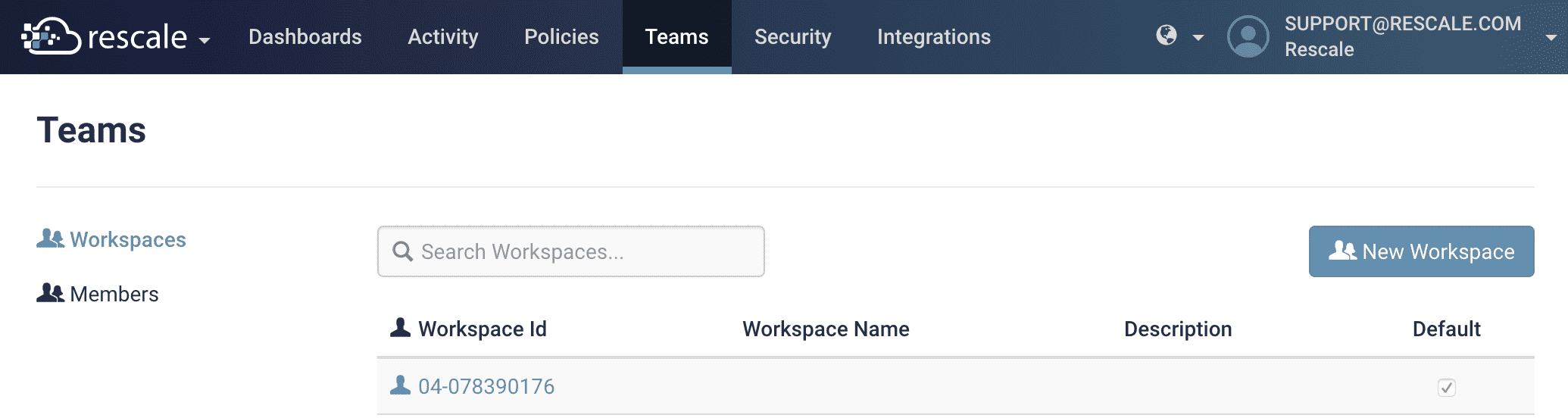
새 작업공간에는 선택적 설명 필드와 함께 고유한 이름이 필요합니다. 작업 공간이 생성되면 고유한 작업 공간 ID가 할당됩니다.
작업공간 업데이트
작업공간 페이지에서 문제의 특정 작업공간으로 이동합니다. 작업공간 이름과 설명을 모두 변경할 수 있습니다. 작업공간 이름은 조직 전체에서 고유해야 합니다.
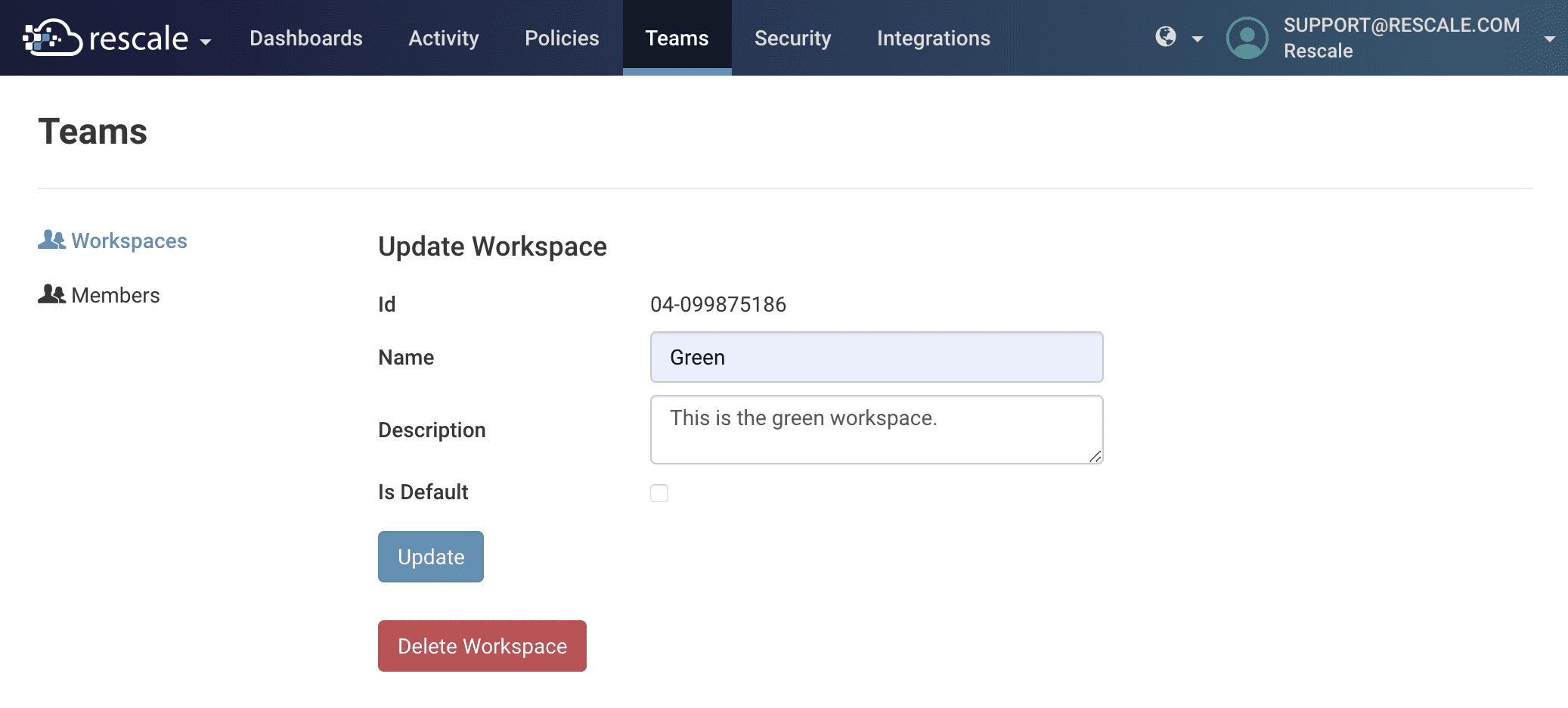
작업공간 삭제
작업공간 페이지에서 삭제할 특정 작업공간으로 이동합니다. "작업공간 삭제" 버튼을 클릭하면 사용자에게 삭제를 확인하라는 메시지가 표시됩니다.
삭제되면 작업 영역, 연결된 모든 사용자 및 해당 데이터는 복구할 수 없습니다.
작업공간 탐색
관리 포털
추가 작업 공간이 생성되면 페이지 왼쪽 상단을 통해 액세스할 수 있는 탐색 드롭다운에 추가 관리 포털 항목이 포함됩니다. 이러한 항목을 사용하여 조직 수준과 각 작업 영역 수준 관리 포털 사이를 이동할 수 있습니다.
또한 다중 작업 공간 조직의 포털을 탐색하는 동안 상단 배너를 통해 보고 있는 포털을 식별할 수 있습니다.
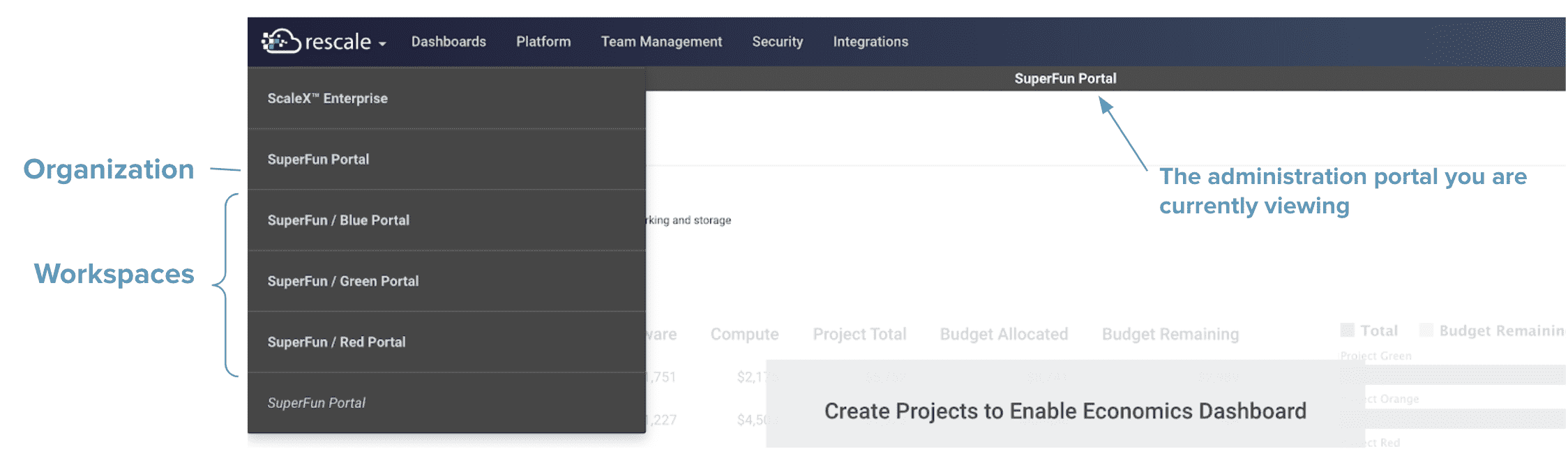
당신이 조직 관리자 조직 수준 포털과 모든 작업 공간 수준 포털을 모두 볼 수 있습니다. 당신이 작업공간 관리자 자신이 관리자인 작업 영역에 대한 관리 포털만 볼 수 있습니다.
조직 수준과 작업 공간 수준에서 가능한 작업은 다양하므로 액세스할 수 있는 페이지는 보고 있는 포털에 따라 달라집니다.
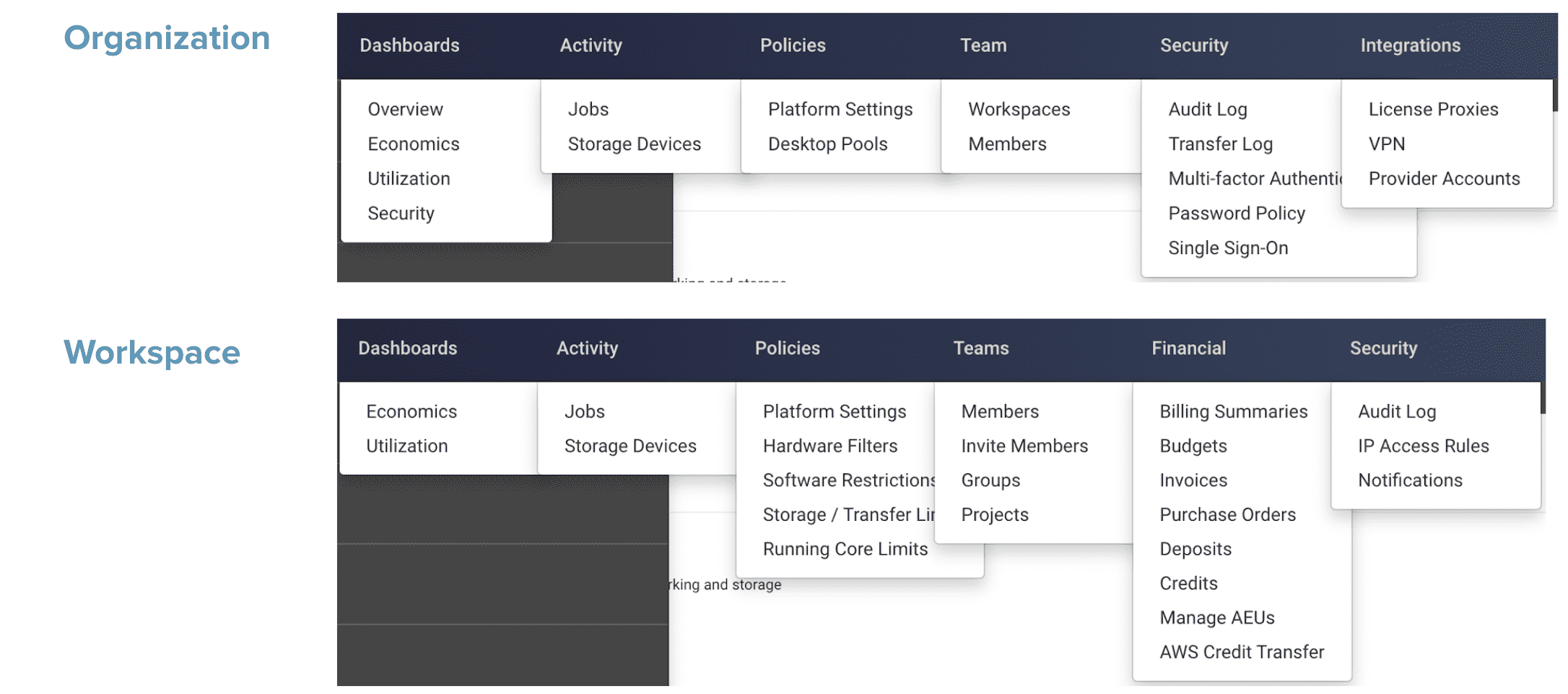
작업 공간 전환
경우 조직 구성원은 여러 작업 영역의 사용자입니다. Rescale 플랫폼을 사용하는 동안 어떤 사용자로 활동하고 싶은지 선택할 수 있습니다. 오른쪽 상단 탐색 드롭다운에서 활성 사용자를 선택하면 됩니다.
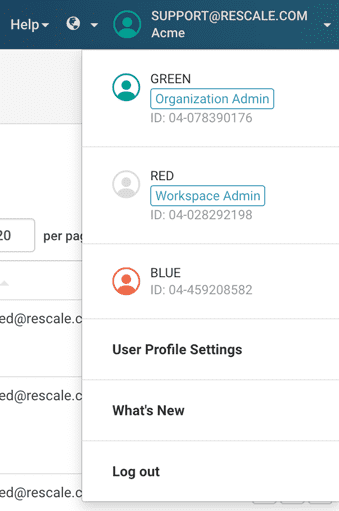
또한 오른쪽 상단 탐색 드롭다운에는 워크스페이스 ID와 함께 각 워크스페이스 사용자에게 부여된 관리 기능이 표시됩니다.
사용자 및 관리자
작업공간에 사용자 추가
워크스페이스 팀 > 멤버 페이지로 이동하여 새 워크스페이스 사용자를 초대할 수 있습니다. 특정 워크스페이스 관리 포털 아래의 멤버 페이지로 이동한 후 이메일 주소를 사용하여 사용자를 초대할 수 있습니다. 이 안내서에 설명된.
조직 구성원은 하나 또는 여러 작업 영역의 사용자일 수 있습니다. 여러 작업공간의 사용자인 경우 작업 공간 간에 전환할 수 있습니다 일단 로그인했습니다.
각 사용자에게는 로그인 시 자동으로 가정되는 기본 작업 공간이 있습니다. 기본 작업 공간은 이메일이 초대된 첫 번째 작업 공간입니다. 여러 워크스페이스의 멤버이고 기본 워크스페이스를 변경하고 싶거나 로그인하는 데 문제가 있는 경우 문의하세요. support@rescale.com.
작업공간에서 사용자 삭제
워크스페이스 관리 > 팀 > 멤버 > 멤버 > 멤버 비활성화로 이동하여 워크스페이스에서 사용자를 삭제할 수 있습니다. "회원 비활성화"를 클릭하면 다음 두 가지 옵션 중 하나를 선택하여 선택을 확인하는 팝업 창이 나타납니다.
- 회원 비활성화 및 파일 전송: 비활성화하고 파일을 전송하면 이 회원의 데이터는 선택한 대상 사용자와 공유되며 이후 해당 회원은 비활성화됩니다.
- 회원 비활성화 및 파일 삭제: 멤버를 비활성화하면 해당 멤버의 데이터가 먼저 보관된 후 Workspace 파일 보존 기간에 따라 영구적으로 삭제됩니다.
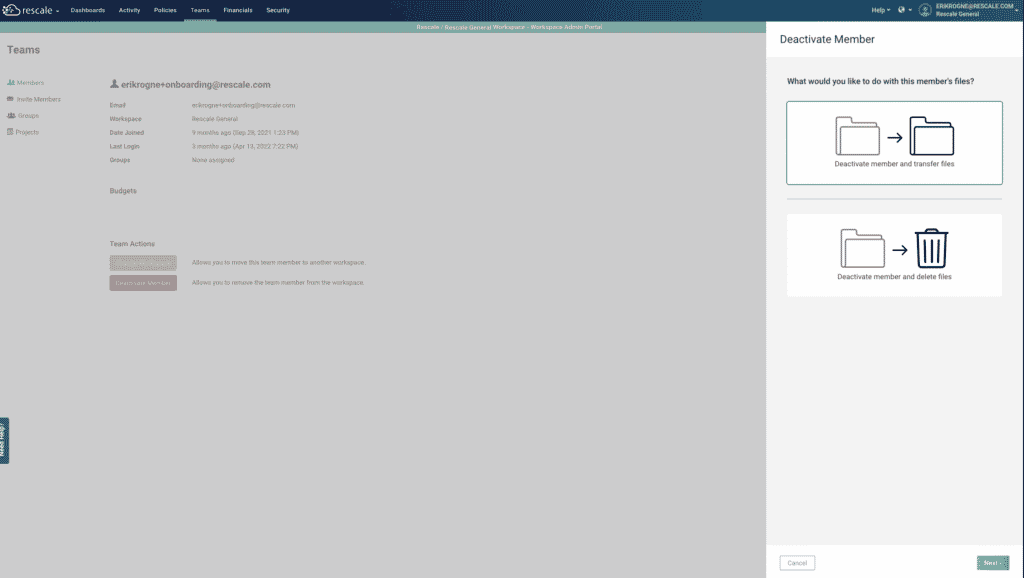
전송된 파일 및 작업 소유권은 오프보딩된 사용자의 소유자가 지정합니다. 전송된 파일/작업을 필터링하려면 다음 옵션 중 하나를 권장합니다.
- 작업
- '나와 공유됨'을 선택하세요.
- 오프보딩된 사용자의 소유자가 있는 작업을 선택하세요.
- 각 작업을 열고 모든 파일을 다운로드하세요.
- 파일
- '나와 공유'를 선택합니다(필요한 경우 날짜 범위 적용).
- 다운로드하려는 특정 파일을 선택하고 "선택한 파일을 압축 파일로 다운로드"를 클릭하세요.
파일 전송은 다음 항목을 지원하지 않습니다.
- 이전된 사용자가 파일 및 작업을 다시 공유할 수 있는 기능
- 성능 프로필 또는 작업 흐름을 전송하는 기능
관리 위임
워크스페이스의 사용자는 전체 조직의 조직 관리자이거나 자신이 속한 특정 워크스페이스의 워크스페이스 관리자일 수 있습니다. 조직 관리자만 다른 사용자를 조직 또는 워크스페이스 관리자로 지정할 수 있습니다.
조직의 팀 > 멤버 페이지에서 모든 조직 사용자와 이들이 속한 워크스페이스를 볼 수 있습니다. 각 사용자의 이메일과 워크스페이스 조합 옆에 있는 확인란을 선택하여 해당 사용자를 조직 또는 워크스페이스 관리자로 지정할 수 있습니다.
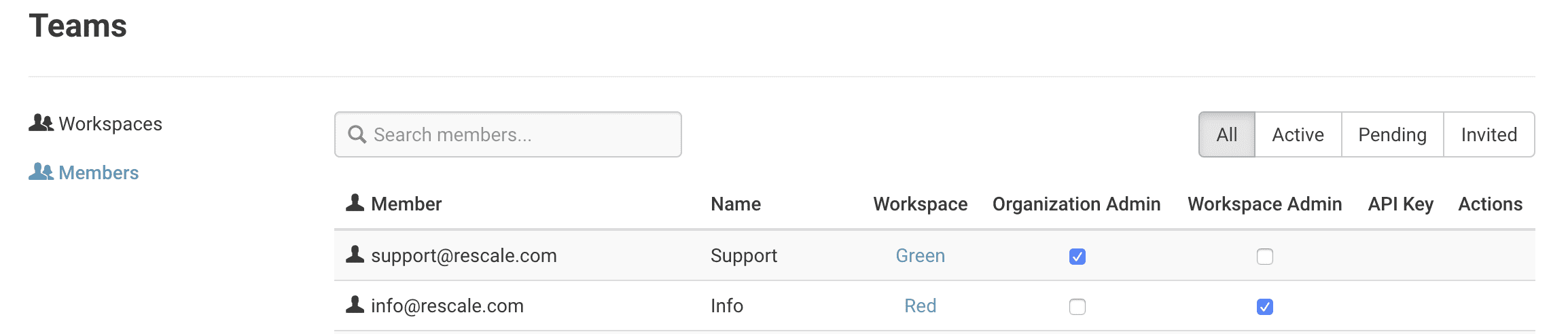
여러 워크스페이스의 사용자를 각 워크스페이스에 대해 별도로 관리자로 지정할 수 있습니다.
작업공간 간 공유
다른 작업공간의 사용자와 공유하는 것은 다음과 유사합니다. 동일한 작업공간의 사용자와 공유 단, 이메일과 함께 수신 사용자의 작업공간 ID를 지정해야 합니다. 작업공간 ID는 다음에서 얻을 수 있습니다. 오른쪽 상단 탐색 드롭다운.
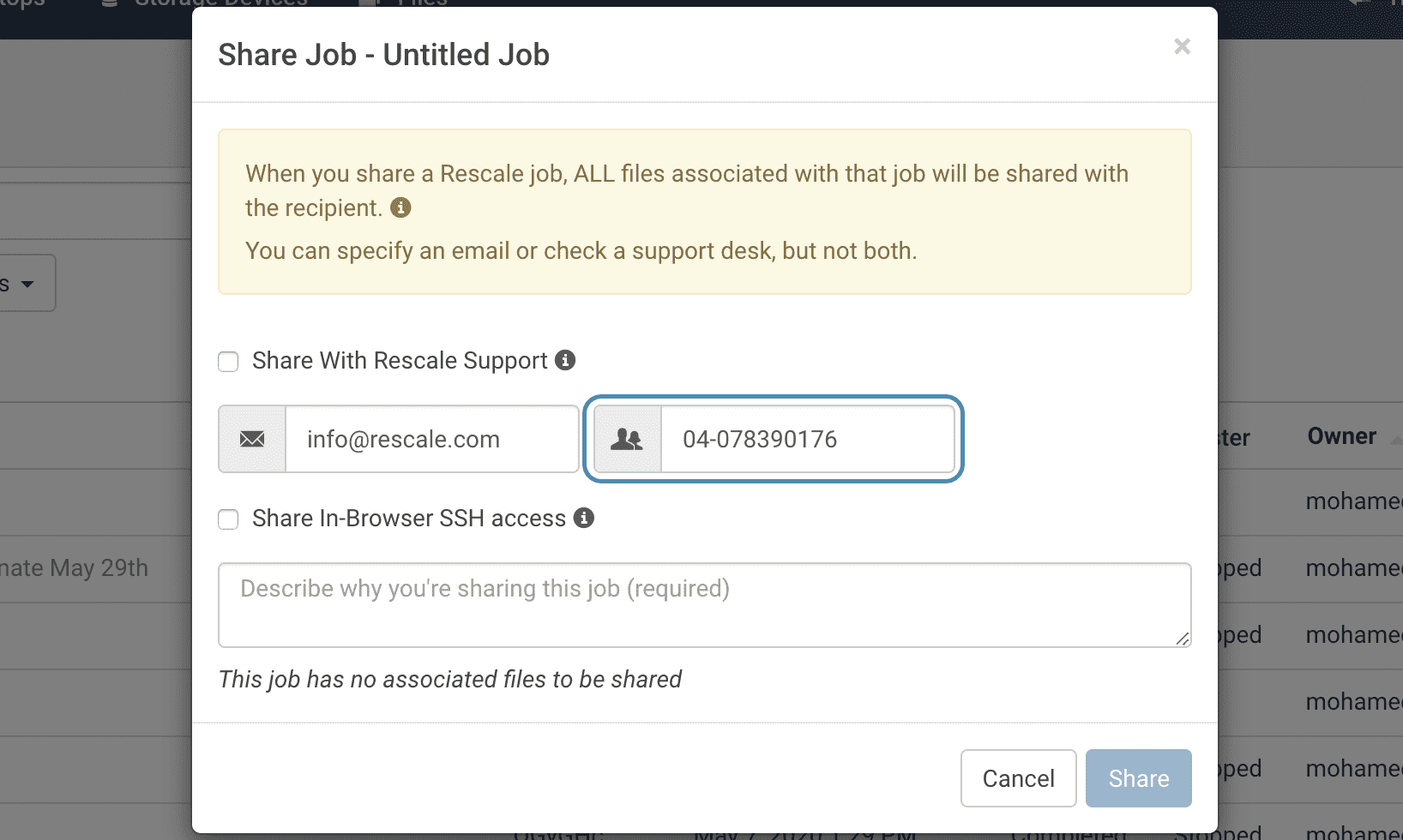
기본적으로 조직 또는 작업 공간 관리자만 작업 공간 간에 작업이나 저장 장치를 공유할 수 있습니다. 아래와 같이 공유 설정 아래 조직의 정책 > 플랫폼 설정 페이지에서 정책을 활성화하면 관리자뿐만 아니라 모든 사용자에 대해 작업 영역 간 공유를 허용할 수도 있습니다.
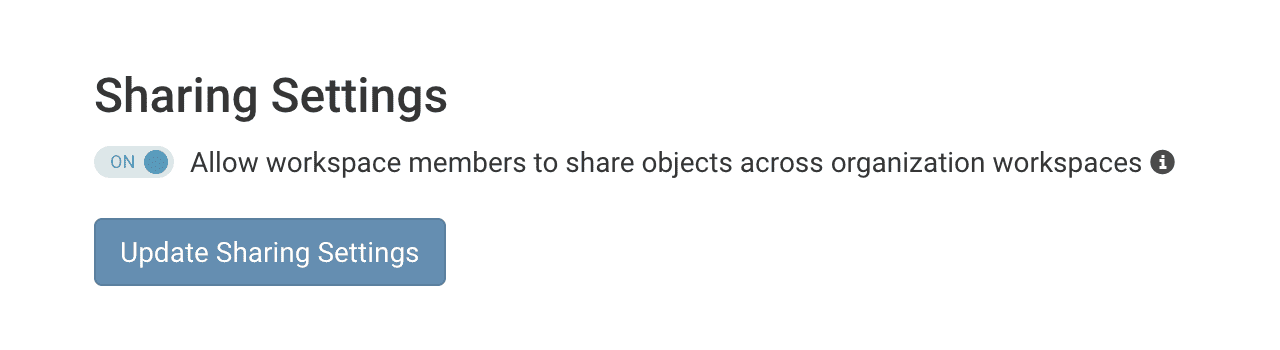
지역 기본 설정
작업 공간을 사용하면 서로 다른 지리적 위치에 있는 조직 팀에 공동 배치된 컴퓨팅 및 스토리지 리소스를 전용으로 사용할 수 있습니다. 이는 파일 전송 속도를 높이고 대기 시간을 최소화하는 데 도움이 됩니다. 심상시각화는 복잡한 과학적 또는... 더 보기 워크로드.
작업 공간 지역 기본 설정은 다음이 적용되는 대부분의 위치에 대해 설정할 수 있습니다. 리스케일의 글로벌 인프라 네트워크. 작업 공간에 대한 지역 기본 설정을 지정하는 데 관심이 있는 경우 조직의 계정 담당자 또는 솔루션 설계자에게 문의하세요.
